Tableau prepとは 基本料金やライセンス、機能を分かりやすく解説
#機能 #Tableau #ライセンス #Tableau Prep #料金 #Tableau Prep Builder #Tableau Conductor

目次
データ分析のプロセスにおいて、効率的なデータの準備は成功の鍵を握ります。しかし、データの形式や構造が多様化する中、必要なデータを集め、加工し、整える作業は複雑で時間のかかるものです。そんな課題に対応するために登場したのがTableau Prepです。
本記事では、Tableau Prepの基本的な特徴や使い方について詳しく解説していきます。
Tableau Prepとは

Tableau Prepとはデータの可視化や分析を行うためのデータを用意するための製品です。
ビジネスの現場では、可視化したいデータは様々です。データの可視化、分析を行うためには、まずは分析を行えるデータにクリーニングや整形を行う必要があります。データ分析では、データのクリーニングや整形のことをまとめて前処理と呼ぶことがあります。前処理の一例としては、複数のCSVファイルの結合や、エクセルファイルとログデータの結合処理などがあります。
製品の特徴
Tableau Prepとはデータの可視化や分析を行うためのデータを用意するための製品です。
ビジネスの現場では、可視化したいデータは様々です。データの可視化、分析を行うためには、まずは分析を行えるデータにクリーニングや整形を行う必要があります。データ分析では、データのクリーニングや整形のことをまとめて前処理と呼ぶことがあります。前処理の一例としては、複数のCSVファイルの結合や、エクセルファイルとログデータの結合処理などがあります。
データ分析に伴う前処理は、データ分析を担うアナリストやデータエンジニアが行うことが多いです。一方で、ビジネスニーズとしては、アナリストに依頼するまでもなく、自分でデータを用意して可視化や分析を進めたいという場合もあります。
Tableau PrepはSQLなどのクエリを書かずともデータの前処理を行うことができます。
Tableau Prepには正確には2つの製品があります。
1つはTableau Prep Builderであり、これは、先述したデータの前処理を行うための製品です。
2つ目はTableau Conductorという製品です。
Tableau Conductorとは、Tableau Prep Builderで作成した前処理を定期実行するための製品になります。この記事では、主にTableau Prep Builderについて解説をしていきます。
Tableau Prepを使うためのライセンス
Tableau Prepを利用するには、Tableau Creatorのライセンスを購入する必要があります。
Tableau ExploreやTableau Viewerでは利用することができませんので注意が必要です。
Tableau Prep Builderの使い方

データの前処理をなぜ行うのか
この章では、データの前処理でよく行う操作を例にしながら、Tableau Prep Builderでの実行方法を解説します。
具体的な処理の各論に移る前に、目的に応じた前処理ニーズについて解説していきたいと思います。
見たい情報によってデータの持ち方が異なります。
例えば、時系列での推移を出したい場合には、1トランザクション1レコードになることが必要です。
一方で、ファネルの集計を行いたい場合は、例えば1ユーザ1レコードとなるような集計表が必要になります。
このように可視化したいものが決まると、自ずとデータの形式がきまり、データの前処理を行っていく形になります。
Tableau Prep Builderの具体的な操作方法
データ接続
Tableau Prep Builderのデータ接続の画面は、Tableau Desktopと同じように、ファイルやデータベースへの接続が可能となっています。必要なデータを参照したら、処理フローを作成するエリアにデータをドラッグ&ドロップで移動させます。
必要なデータを全て処理フロー作成エリアにドロップします。
実はTableau Prep Builderを利用する最大のメリットはデータ処理をフロー図で作成し再現性のある形で管理することができる点です。後述するようなデータの具体的な操作は、エクセルでもできなくはないのですが、操作が煩雑でありかつどこかで1度間違えると全てやり直しという危険性もあります。
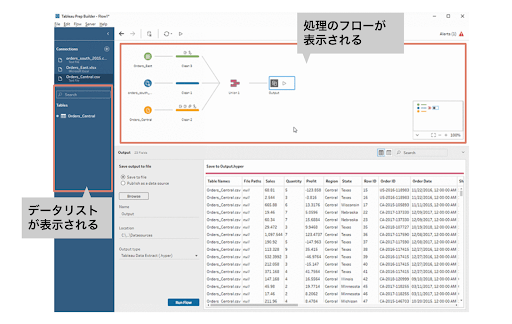
(操作画面の引用元:https://help.tableau.com/current/prep/ja-jp/prep_about.htm)
ユニオン
ユニオンという処理は、簡単に言うと表同士を縦方向に繋げる処理のことをさします。
データベースを利用したデータの抽出や操作を行う場合にはほぼ使うことはないと思います。一方でCSVファイルやエクセルのファイルを取り扱う場合には、利用するシーンがあります。例えば、表頭は同じ構成だけど、ファイルの名称だけが異なり、別ファイルとして別れている場合が想定されます。このような場合、データベースを利用して前処理を行おうとすると、テーブルの作成、各ファイルデータの書き込み、結合処理という段階を経ることになります。結合処理の前の2つの操作を設定する工数がかかります。データベースに読み込む前段として、各列の表記に型がおかしいものが混じっていないかなど厳密に調べる必要がありますので、このユニオン処理のための前処理自体でもかなりの労力がかかります。
Tableau Prep Builderでは、複数ファイルからユニオンを行うという操作もできます。その際、ファイル名をワイルドカードで検索して結合してくれるという機能も備わっています。
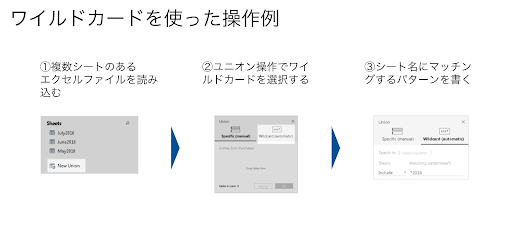
(操作画面の引用元:https://help.tableau.com/current/pro/desktop/ja-jp/union.htm)
結合
結合操作とは、複数のテーブルを横方向から結合させる操作のことです。例えばECでの購入ログに対して、利用者の年齢や性別などの情報を付与したマスタテーブルを付与する操作が考えられます。このようにマスタテーブルを結合する目的は、データの集計を行う場合、顧客属性による購買傾向の違いを捉えるためと言えます。
結合操作を行う場合には、結合キーとなる列を指定する必要があります。
結合キーとなる列を指定した上で、どちらのテーブルが残るのかを決める必要があります。
分析の現場では、それぞれのテーブルの1行ずつを比較していき結合キーが一致したレコードのみを残す場合と左側のテーブルは全て残しておいて結合できるレコードだけ付与する結合の場合をよく利用します。SQLでは前者の操作をⅰnner join、後者の操作をleft joinと言います。
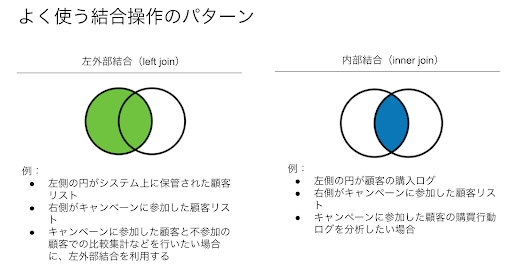
結合をする際には、結合キーとなる列の名前は一致させて持たせておくことも必要になります。
集計
集計の操作とは、言い換えるとグルーピングして計算するという操作のことです。例えば、クライアントとの契約金額ログを用いて、地域別の予算との比較を行いたい場合を考えてください。この場合、契約ログと地域別の予算は別々のテーブルに存在していますので、契約ログと予算のテーブルを結合する必要があります。上記の場合には、契約ログの方を、クライアントの地域別に集約して、地域別の契約金額の合計額を算出してあげてから、予算のテーブルを結合する必要があります。
ピボット
ピボット操作とは、エクセルでも馴染みのある操作です。Tableauで読み込むデータは、縦持ちになっているデータが多く、分析用に作り直す必要があります。例えばECサイトの購入ログの場合を想定した時、購入日時、購入者の情報(地域など)、購入商品のカテゴリ情報、購入金額などを列として保有していることがあります。このデータを地域別を行方向に、商品カテゴリを列方向にした集計表に作り替える必要がある場合には、Tableauのピボット機能を使います。
まとめ
以上がTableau Prep Builderの基本的な操作方法です。
操作自体は、エクセルなどでも十分対応可能なものが多いですが、その操作をフローとして整理し、再現性のある形で実行可能な状態として、データ整理の手順を保存できる点が最大の特徴でした。
SQLを書くことに抵抗感がなく、かつデータベースの情報しか使わない場合には、Tableau Prep Builderの必要性は高くないかもしれません。しかし、データベース以外のデータソースを複数参照する事業部門の方や、ログデータとアンケートデータの結合を伴う分析を行うアナリストは、Tableau Prep Builderがあった方が格段に作業効率がアップしますので、導入の価値は高いものと言えます。
<Tableau>
弊社ではSalesforceをはじめとするさまざまな無料オンラインセミナーを実施しています!
>>セミナー一覧はこちら
また、弊社ではTableauの導入支援のサポートも行っています。こちらもぜひお気軽にお問い合わせください。
>>Tableauについての詳細はこちら


